علم فردا
تکنولوژی به زبان ساده
تغییر مسیر پیش فرض دانلود گوگل کروم در ویندوز
تاریخ انتشار : ۲۳ فروردین ۱۳۹۴اکثر کاربر مبتدی گوگل کروم Google Chrome ممکنه ندونن که مسیر پیش فرض دانلود گوگل کروم کجاست و یا اینکه بخوان مسیر پیش فرض دانلود رو تغییر بدن اما ندونن که از کجا باید این کار رو انجام بدن . انجام این کار بسیار ساده است ، فقط کافیه این پست کوتاه رو تا آخر بخونید .
مسیر پیش فرض دانلود گوگل کروم کجاست ؟
همه کاربران ویندوز با پوشه Document ویندوز آشنایی دارن . پوشه Document تو پارتیشن ویندوز قرار داره . داخل این پوشه چنتا پوشه دیگه وجود داره که یکی از اون ها پوشه Downloads هست که اغلب برنامه ها ، فایل هایی که از اینترنت دانلود میکنن رو در این پوشه ذخیره میکنن . مرورگر گوگل کروم هم مثه بقیه نرم افزار ها ، فایل های دانلود شده رو در پوشه Downloads واقع در مسیر C:\Users\Username\Documents ذخیره میکنه .
در ویندوز 7 به بالا فقط کافیه ویندوز اکسپلورر Windows explorer یا همون مای کامپیوتر رو باز کنید و در منیوی سمت چپ روی پوشه Downloads کلیک کنید .
ضرورت تغییر مسیر پیش فرض دانلود گوگل کروم
تغییر مسیر پیش فرض دانلود گوگل کروم بنا به 2 دلیل ضرورت داره :
1- افزایش سرعت سیستم
از اونجایی که پوشه Download در پارتیشن ویندوز قرار داره ، به مرور زمان این پوشه حجیم میشه و در نهایت میتونه باعث کندی سرعت ویندوز تون بشه . من اکیدا توصیه می کنم هیچ فایلی رو روی دسکتاپ و یا توی پارتیشنن ویندوز ذخیره نکنید .
2- مشکلات مربوط به تعویض ویندوز
یکی از مشکلاتی که خیلی از کاربرای مبتدی براشون پیش میاد اینه که میان خدا هزار تا فایل از اینترنت دانلود میکنن و بعد از یه مدت ویندوز شون آسیب میبینه و مجبورن که ویندوز رو عوض کنن . اونوقت بدون اینکه فایل های دانلود شده رو به مکان دیگه ای از هارد شون انتقال بدن ، ویندوز جدید رو نصب میکنن . اینجوری نمیشه که تمام فایل ها نابود میشن ! با تغییر مسیر پیش فرض دانلود گوگل کروم دیگه هیچوقت بعد از نصب ویندوز جدید فایل هایی رو که با گوگل کروم دانلود کردین از دست نمیدین .
آموزش تغییر مسیر پیش فرض دانلود گوگل کروم
برای تغییر مسیر پیش فرض دانلو گوگل کروم فقط کافیه مراحل زیر رو انجام بدین :
■ مرورگر گوگل کروم رو باز کنید و از قسمت بالا و سمت راست صفحه روی آیکن سه خط کلیک کنید ( دکمه منیو ) .
■ حالا از منیوی باز شده روی گزینه Settings کلیک کنید .
■ در انتهای صفحه تنظیمات گوگل کروم ( همون settings ) روی عبارت Show advanced settings کلیک کنید .
■ حالا بازم بیاید پایین تر و دنبال عنوان Downloads بگردین . در این قسمت یه گزینه وجود داره با عنوان Download location و در کنارش یه دکمه با عنوان change وجود داره . روی دکمه Change کلیک کنید . وبعد مسیر دلخواه تون رو انتخاب کنید و در آخر روی دکمه OK کلیک کنید .
■ تموم شد ! به همین راحتی .
فقط یه نکته کنکوری هم به نیت حسن ختام عرض کنم ؛ اگر دقت کنید در قسمت Downloads یه عبارت وجود داره که نوشته Ask where to save file before downloading T اگر این عبارت رو تیک بزنید دیگه هر دفعه که می خواید یه فایلی رو دانلود کنید ، قبل از اینکه دانلود فایل رو شروع کنه ازتون میپرسه که فایل مورد نظر باید کجا ذخیره بشه .
خب دوستان ، اگر سوالی درباره این پست دارید بفرمایید در خدمتم . فقط خواهش میکنم سوال تون کاملا مرتبط با پست باشه .
حتما مطالب زیر رو هم بخونید

من ابراهیم درویش هستم بلاگر تکنولوژی و مدرس زبان انگلیسی. در حال حاضر در استانبول (ترکیه) زندگی میکنم. نرم افزار خوندم و تخصص اصلیم برنامه نویسی وبه ؛ البته کمی هم برنامه نویسی اندروید بلدم. تقریبا از سال 1383 فعالیتم رو تو اینترنت شروع کردم. به زبان های ترکی استانبولی و اسپانیایی هم آشنایی دارم.
حمایت از علم فردا
نوشتن مطالب آموزشی به زبان ساده و قابل فهم برای همه ، کار بسیار سختیه . از طرفی ، نگهداری یک وب سایت آموزشی خرج داره ! اگر براتون امکان داره لطفا با پرداخت مبلغ کمی در هزینه های سایت سهیم باشید تا ما هم بتونیم با خیال راحت براتون بنویسیم و به سوال ها تون پاسخ بدیم . حمایت مالی از علم فردا
دیدگاهتان را بنویسید
11 دیدگاه




 راهنمای خرید یخچال فریزر
راهنمای خرید یخچال فریزر
 راهنمای خرید هارد اکسترنال
راهنمای خرید هارد اکسترنال
 راهنمای خرید کولر گازی
راهنمای خرید کولر گازی
 راهنمای خرید شارژر فندکی
راهنمای خرید شارژر فندکی
 راهنمای خرید شارژر خورشیدی
راهنمای خرید شارژر خورشیدی
 راهنمای خرید لامپ ال ای دی
راهنمای خرید لامپ ال ای دی
 راهنمای خرید هارد وسترن دیجیتال
راهنمای خرید هارد وسترن دیجیتال
 راهنمای خرید کارت شبکه
راهنمای خرید کارت شبکه
 راهنمای خرید مونوپاد
راهنمای خرید مونوپاد
 راهنمای خرید خمیر سیلیکون
راهنمای خرید خمیر سیلیکون
 راهنمای خرید پاوربانک
راهنمای خرید پاوربانک
 راهنمای خرید لپ تاپ مخصوص بازی
راهنمای خرید لپ تاپ مخصوص بازی
 راهنمای خرید کارت حافظه گوشی
راهنمای خرید کارت حافظه گوشی
 راهنمای خرید حافظه RAM
راهنمای خرید حافظه RAM
 راهنمای خرید کیف لپ تاپ
راهنمای خرید کیف لپ تاپ
 راهنمای خرید دی وی دی رایتر
راهنمای خرید دی وی دی رایتر
 بهترین مارک تبلت چیست
بهترین مارک تبلت چیست
 سوالات متدوال خرید لپ تاپ
سوالات متدوال خرید لپ تاپ
 راهنمای خرید هاست اشتراکی
راهنمای خرید هاست اشتراکی
 راهنمای خرید ایکس باکس 360
راهنمای خرید ایکس باکس 360
 بهترین پردازنده تبلت چیست
بهترین پردازنده تبلت چیست
 راهنمای خرید دامین
راهنمای خرید دامین
 راهنمای خرید مودم ADSL
راهنمای خرید مودم ADSL
 راهنمای خرید پردازنده core i7
راهنمای خرید پردازنده core i7
 راهنمای تخمین قیمت لپ تاپ
راهنمای تخمین قیمت لپ تاپ
 راهنمای خرید لپ تاپ
راهنمای خرید لپ تاپ
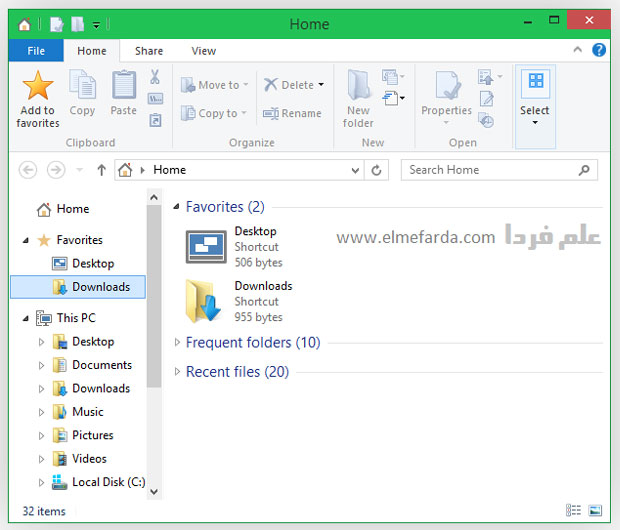
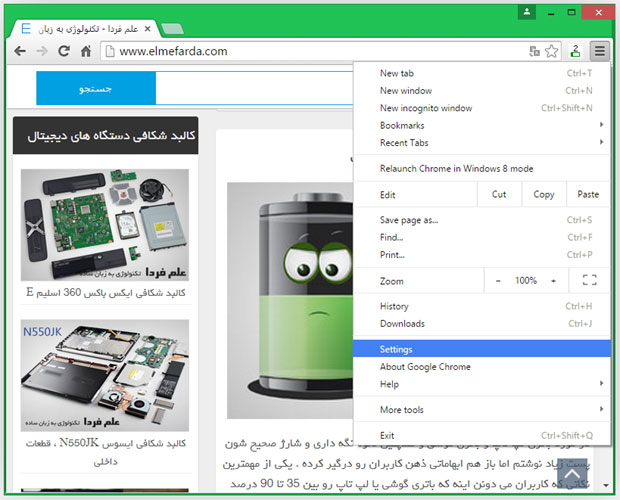
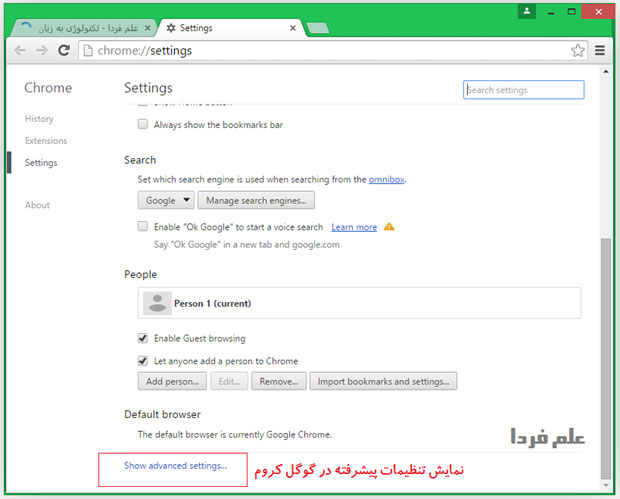
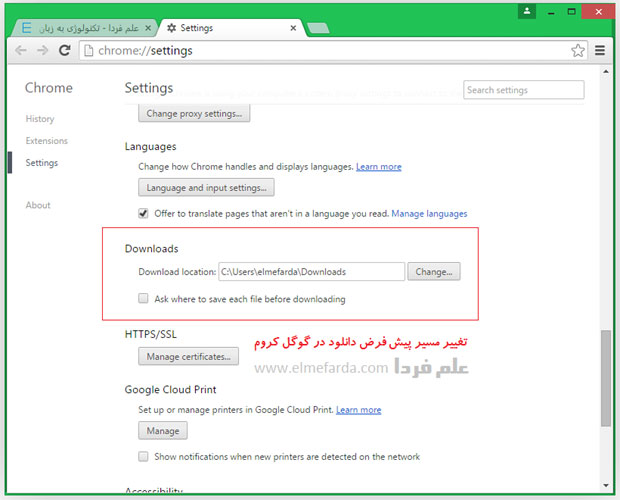
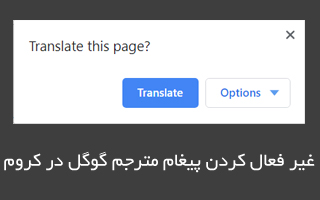










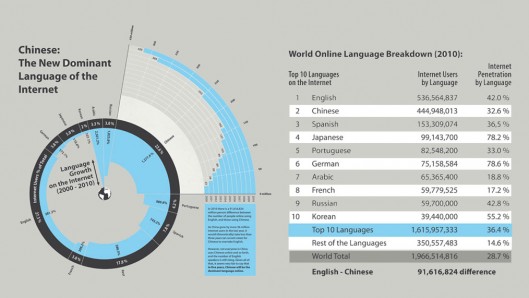




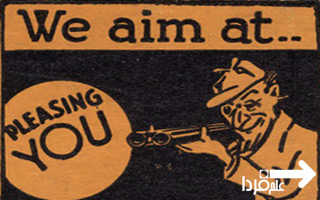







عاااااااااااااااااااااااااااااااااااااااااااااااااااااالی
با سلام
چطور میشود آخرین فولدری که بهنگام دانلود کردن یک فایل به کروم داده ایم که فایل در آنجا ذخیره شود مجدداً در دانلودهای بعدی مورد استفاده قرار گیرد؟ به عبارتی دیگر چگونه last used را بعنوان فولدر دانلود بطور خودکار مورد استفاده قرار دهیم؟
عالیییی یود ممنون
خیلی کمکم کرد
دوست عزیز تو قسمت ستینگ بالای صفحه میتونید سرچ کنید تنظیمات رو…
سلام گوگل کروم من اون گزینه رو نداره که بزنم بعدش دانلود بیاد باید چیکار کنم؟
دمت گرم خیلی خوب بود
خدا سایه ی شما رو از سر کامپیوتر امون کم نکنه 🙂
مرسی
سلام داداش های گلم
لطفا درباره فاییر فاکس هم توضیح بدید که چطوری میشه مسیر دانلودش رو عوض کرد؟
خیلی ممنونت میشم داداش
سلام ، به روی دیده
سلام ضمن تشکر از مطلب خوب شما درباره گوگل کروم یه سوال داشتم آیا با پاک کردن کش مرورگر تاثیری در سریع تر کردن جستجوگر صفحات وب داره ؟ اگر بله چند روز یک بر کش رو خالی کنم اگه نه که دیگه سلامتی !
سلام
دوست عزیز همونطور که در همین پست عرض کردم تکنولوژی Cache اساسا برای افزایش سرعت به وجود اومده و به هیچ وجه سرعت سیستم رو کم نمیکنه . بنابراین پاک کردن کش هیچ تاثیری در سرعت اینترنت یا سیستم تون نداره .
موفق باشید